গ্রাফিক তথ্য রেকর্ডিংয়ের জন্য বিভিন্ন ফাইল ফর্ম্যাট রয়েছে। সর্বাধিক সাধারণ হ'ল জেপিইজি (বা জেপিজি) এবং পিএনজি। প্রত্যেকের নিজস্ব বৈশিষ্ট্য এবং নিজস্ব সুযোগ রয়েছে। কখনও কখনও আপনার এক ফর্ম্যাট অন্য রূপান্তর করতে হবে। এটি বিভিন্ন উপায়ে করা যেতে পারে।
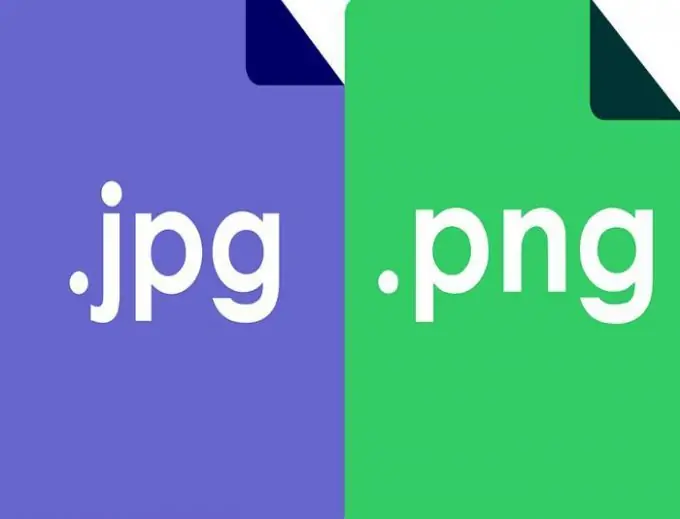
অনলাইন পরিষেবাগুলির সাথে রূপান্তর
যে কোনও চিত্র বিন্যাস সহজেই অনলাইন রূপান্তর করা যায়। এটি করার জন্য, আপনাকে যে কোনও একটি পরিষেবাতে যেতে হবে যা সম্পূর্ণরূপে এই জাতীয় পরিষেবাদি সরবরাহ করে। উদাহরণস্বরূপ, সাইটের "onlineconversfree" নীচের যেকোনটিতে.
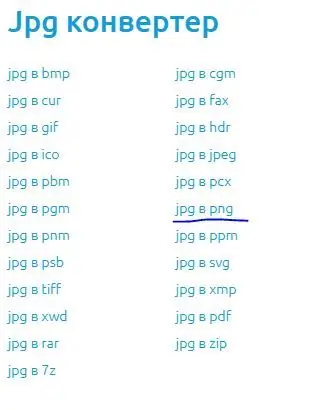
পিএনজি তালিকায় উপস্থিত রয়েছে, সুতরাং আপনি এখানেও পদ্ধতিটি চালিয়ে যেতে পারেন। প্রথমত, আপনাকে "ফাইল নির্বাচন করুন" বোতামে ক্লিক করে সাইটে একটি চিত্র আপলোড করতে হবে। এক্সপ্লোরার খোলে, প্রয়োজনীয় ফাইলটি নির্বাচিত হয়, "কনভার্ট" বোতাম টিপুন।
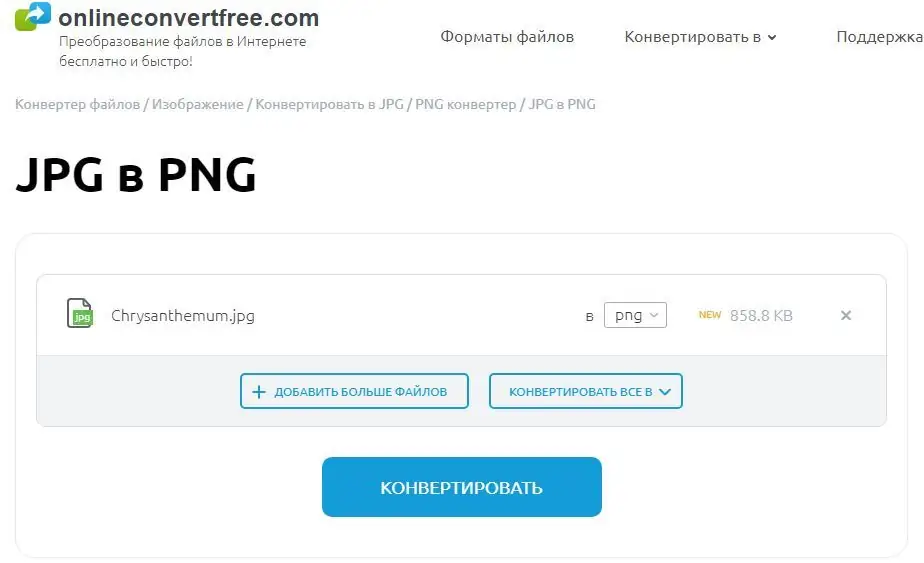
ছবি রূপান্তর করার পরে, এটি আপনার কম্পিউটারে ডাউনলোড করা সম্ভব হয়।
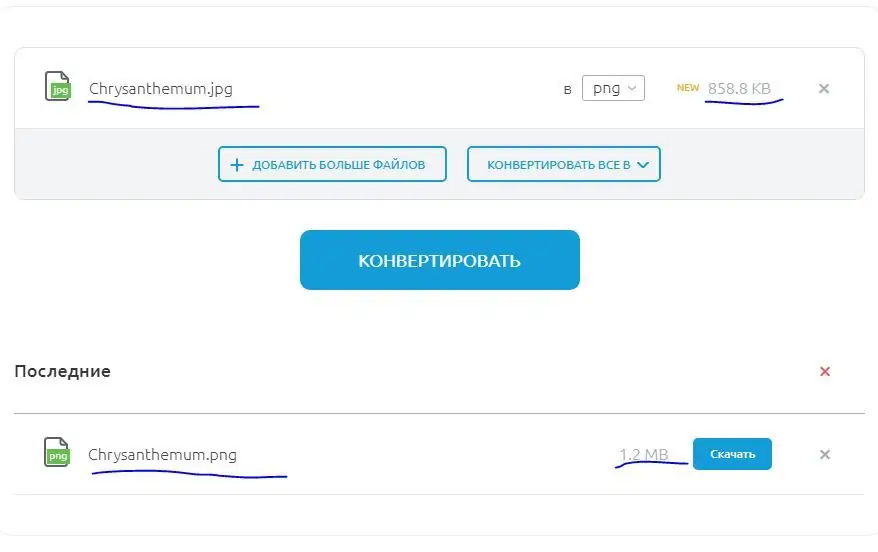
এই সংস্থানটি একবারে চিত্রের অ্যারে পুনরায় ফর্ম্যাট করতে সক্ষম। আপনার যদি বিপুল সংখ্যক চিত্র রূপান্তর করতে হয় তবে এই জাতীয় পরিষেবা খুব কার্যকর হবে।
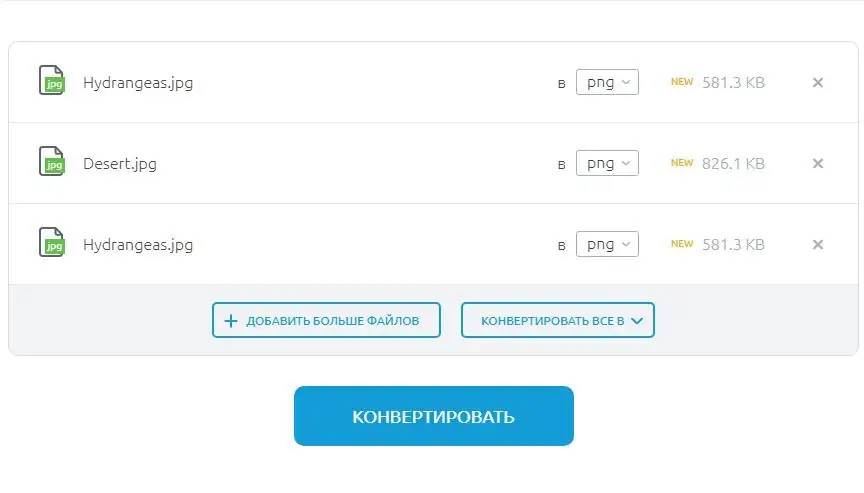
আপনি অন্যান্য রূপান্তরকারী ব্যবহার করতে পারেন, উদাহরণস্বরূপ, এটি: রূপান্তর.কম।
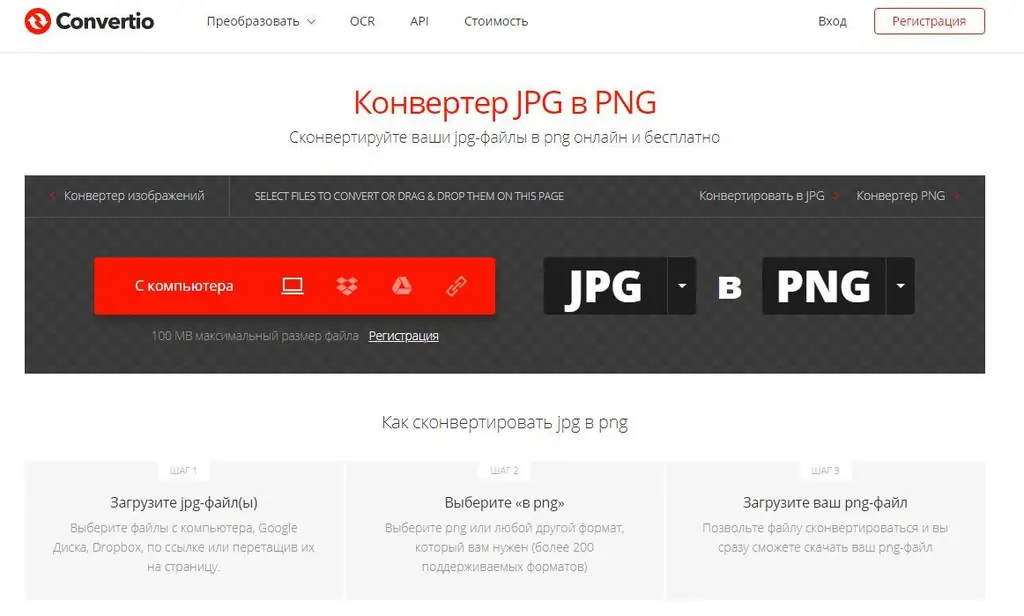
প্রোগ্রাম ইন্টারফেস স্বজ্ঞাত, ক্রিয়া পদক্ষেপে নির্ধারিত হয়, বিভিন্ন উত্স থেকে ছবি যুক্ত করা সম্ভব এবং একাধিক রূপান্তরও সম্ভব also টাস্কটি সম্পন্ন করার জন্য আরও অনলাইন প্রোগ্রাম: রু.inettools, jpg2png, অনলাইন-রূপান্তরকারী, image.online- রূপান্তর এবং অন্যান্য। তাদের কার্যকারিতা একই, আপনি আপনার পছন্দ অনুসারে যে কোনও চয়ন করতে পারেন।
ফটো সম্পাদক সহ ফর্ম্যাট অনুবাদ
বর্তমানে, ফটোগুলি নিয়ে কাজ করার জন্য দুর্দান্ত একটি প্রোগ্রাম রয়েছে। এখানে সর্বাধিক সাধারণ এবং বৈশিষ্ট্য সমৃদ্ধ কয়েকটি রয়েছে: জিআইএমপি, পেইন্ট.টোন, ফটোশপ, ডিএক্সও ফটোলাব। এই প্রোগ্রামগুলির যে কোনও একটিতে ইমেজ ফর্ম্যাটগুলি পরিবর্তন করতে একটি ফাংশন রয়েছে। এই পদ্ধতিটি পরিচালনা করা কঠিন নয়: আপনাকে একটি প্রোগ্রামে চিত্রটি খুলতে হবে, নিয়ন্ত্রণ প্যানেলে "ফাইল" ট্যাবটি সন্ধান করতে হবে, এই বিভাগটির মেনুটি খুলতে হবে। এর পরে, আপনাকে "সংরক্ষণ করুন" ফাংশনটি সন্ধান করতে হবে, একজন এক্সপ্লোরার উপস্থিত হবে, যার মধ্যে আপনি সংরক্ষণের পথ এবং পছন্দসই ফাইলের প্রকারটি নির্বাচন করতে পারেন। "ফাইলের ধরণ" বিভাগে, পিএনজি ফর্ম্যাট (*.png) নির্বাচন করুন এবং "সংরক্ষণ করুন" ক্লিক করুন।
যদি আপনার কম্পিউটারে কোনও ফটো এডিটর ইনস্টল না করা থাকে তবে আপনি সহজতম গ্রাফিক্স সম্পাদক মাইক্রোসফ্ট পেইন্ট ব্যবহার করতে পারেন। এই প্রোগ্রামটি উইন্ডোজ অপারেটিং সিস্টেম ইনস্টলেশন প্যাকেজে অন্তর্নির্মিত, তাই এটি প্রতিটি পিসিতে এই সিস্টেমের সাথে উপলব্ধ। এটির জন্য, আপনাকে "শুরু", "সমস্ত প্রোগ্রাম", "স্ট্যান্ডার্ড", "পেইন্ট" ক্লিক করতে হবে। প্রোগ্রামটি শুরু হয়, নিম্নলিখিত উইন্ডোটি খোলে:
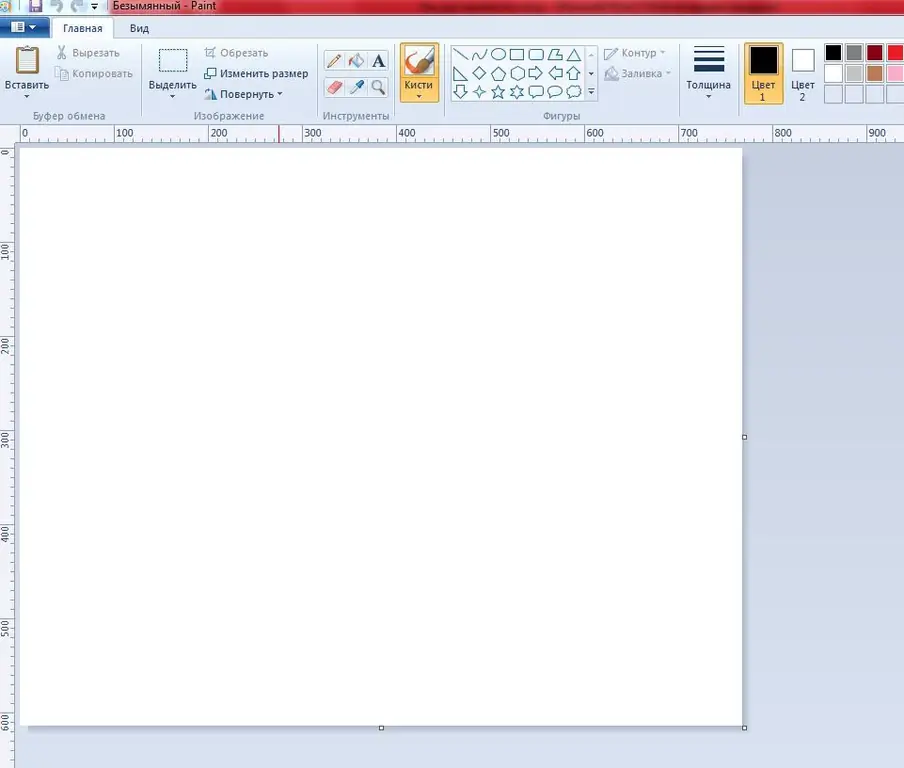
এর পরে, আপনাকে প্রধান মেনুটি খুলতে হবে। দয়া করে মনে রাখবেন যে অন্যান্য সম্পাদকদের মতো কোনও "ফাইল" ট্যাব নেই।
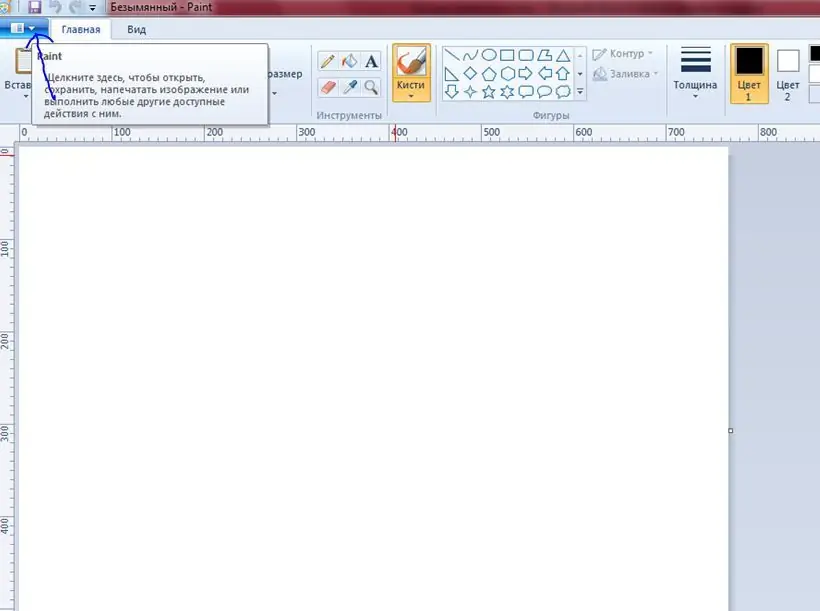
এর পরে, পছন্দসই চিত্রটি খোলে।
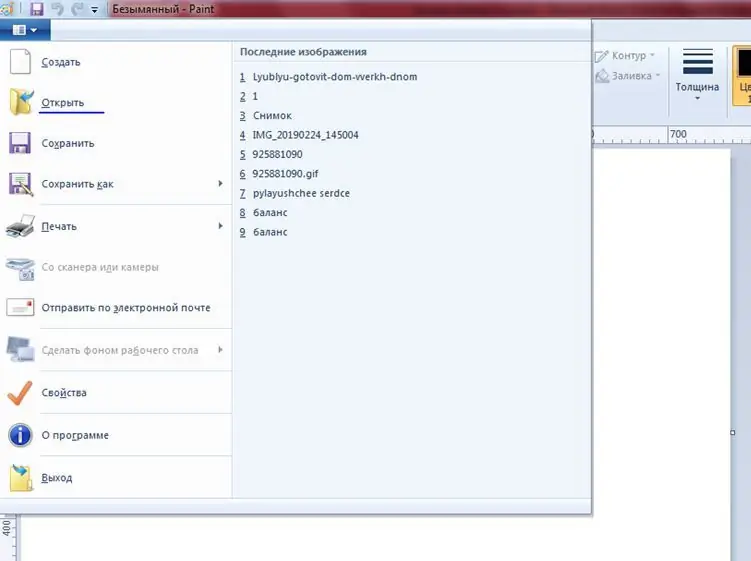
মূল মেনুটিকে আবার ডাকা হবে, তবে এবার সেভ হিসাবে ট্যাবটি নির্বাচন করা হয়েছে।
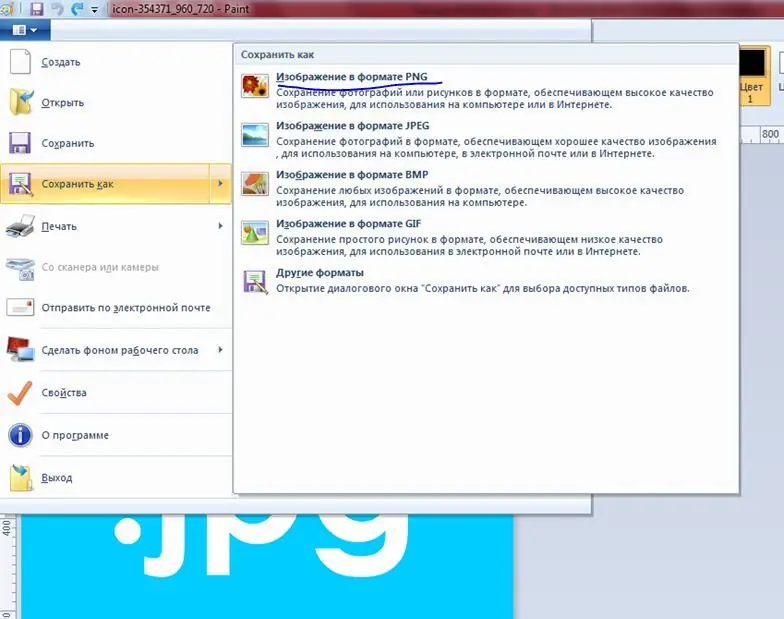
এই প্রোগ্রামে, ফর্ম্যাটগুলির তালিকা অন্যান্য ফটো সম্পাদকদের মতো বড় নয়, তবে প্রয়োজনীয় একটি তালিকায় রয়েছে। পিএনজি নির্বাচন করুন এবং সংরক্ষণ করুন ক্লিক করুন।
ফাইল এক্সটেনশন প্রতিস্থাপন করে ফর্ম্যাট রূপান্তর
কাজটি অনলাইনে প্রোগ্রাম এবং সম্পাদক ছাড়া অন্যভাবে সমাধান করা যেতে পারে। এটি করতে, উইন্ডোজ শেলটিতে, এই পথটি অনুসরণ করুন: "শুরু করুন" Control "কন্ট্রোল প্যানেল" → "ফোল্ডার বিকল্পগুলি" View "দেখুন" বিভাগ। সেখানে "নিবন্ধিত ফাইল প্রকারের জন্য এক্সটেনশন হাইড করুন" সন্ধান করুন, এর বিপরীতে বাক্সটি চেক করুন, "প্রয়োগ করুন" এবং "ঠিক আছে" ক্লিক করুন। এই সাধারণ ক্রিয়াটির ফলে ফাইলের এক্সটেনশানগুলি প্রদর্শিত হবে।
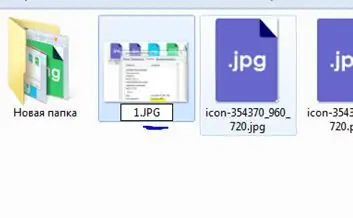
আরও, ফর্ম্যাটটি পরিবর্তন করতে, আপনাকে কেবল ফাইলটির এক্সটেনশান পরিবর্তন করে পুনরায় নামকরণ করতে হবে। নাম পরিবর্তনের সময়, নিম্নলিখিত সতর্কতা উপস্থিত হয়:
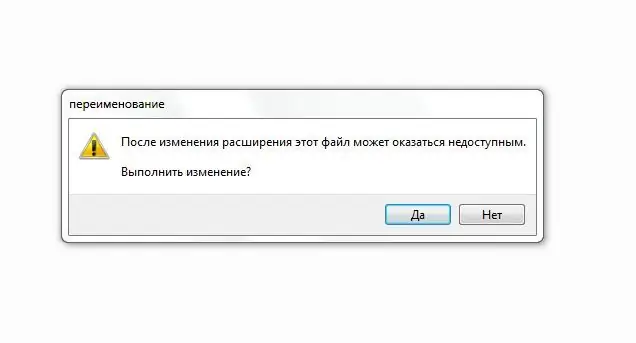
এটিতে কোনও ভুল নেই, আপনাকে "ওকে" ক্লিক করতে হবে। তবে দুর্ঘটনাক্রমে তথ্যের ক্ষতি এড়াতে, মূল চিত্রটির একটি অনুলিপি তৈরি করার পরামর্শ দেওয়া হচ্ছে।
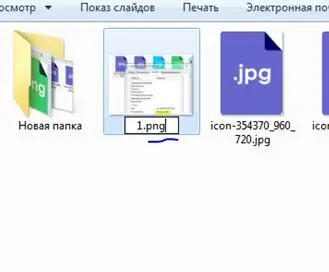
এই উপায়ে আপনি.jpg"






